本文共 1872 字,大约阅读时间需要 6 分钟。
本节书摘来自异步社区《Adobe After Effects CS4经典教程》一书中的第1章,第1.3节,作者 【美】Adobe公司,译者 许伟民,袁鹏飞 ,更多章节内容可以访问云栖社区“异步社区”公众号查看。
1.3 创建合成图像和组织图层
工作流程的下一步就是创建合成图像。可以在合成图像中创建所有动画、图层和特效。After Effects合成图像同时具有空间尺度和时间尺度(时长)。
合成图像包含一个或多个图层,它们排列在合成图像面板和Timeline(时间线)面板中。添加到合成图像中的素材项—例如静态图像、动画文件、音频文件、灯光图层、摄像层或者甚至是其他合成图像—将成为一个新的图层。简单项目可能仅包含一个合成图像,而一个精心制作的项目则可能包含几个合成图像,用以组织大量的素材或复杂的特效序列。
创建合成图像时,我们将素材项拖放到Timeline面板,After Effects将创建相应图层。
1.在Project面板中,按住Ctrl键(Windows)或Command键(Mac OS)选择bgwtext合成图像和DJ、gc_adobe_dj、kaleidoscope_waveforms、pulsating_radial_waves素材项。
2.将选择的素材项拖放到Timeline面板,系统弹出New Composition From Selection(从所选内容新建合成图像)对话框,如图1-8、图1-9和图1-10所示。
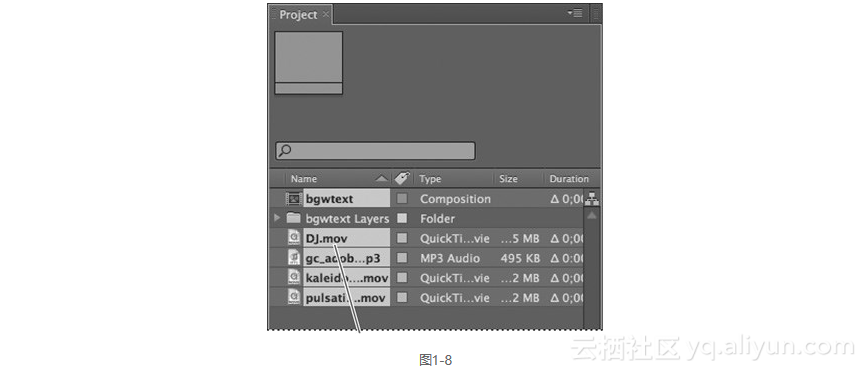
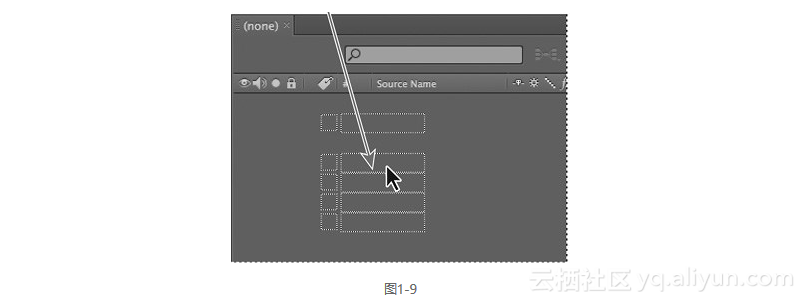
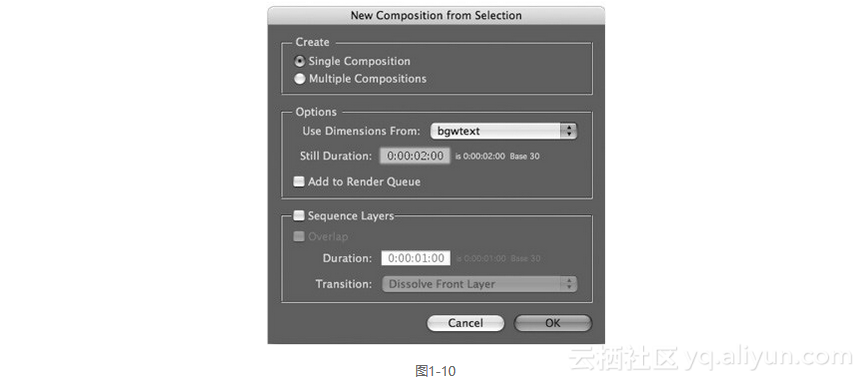
After Effects新创建的合成图像的尺寸是由所选素材的尺寸决定的。本例中,所有素材尺寸相同,所以可以采用默认设置。
3.单击OK按钮创建新合成图像。素材项作为图层显示在Timeline面板内,After Effects 在Composition面板内显示出名为bgwtext 2的合成图像,如图1-11所示。
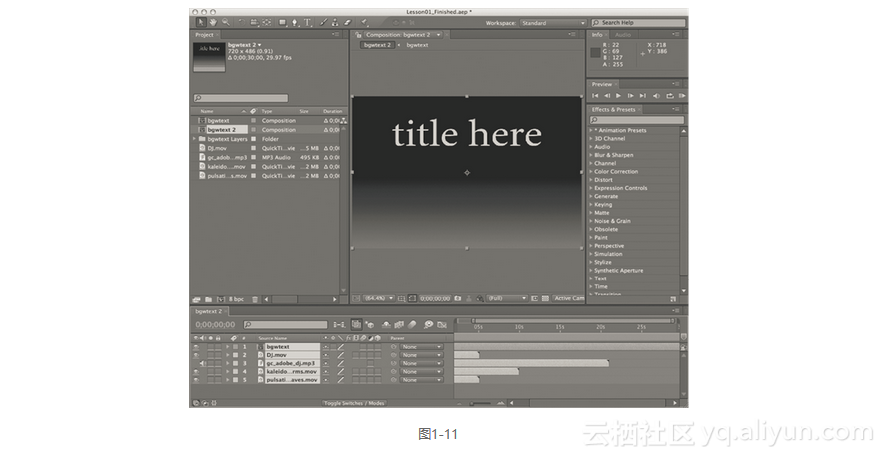
当向合成图像添加素材项时,这些素材项成为新图层的源素材。合成图像可以包含任意多图层,也可以将合成图像作为图层包含在另一个合成图像内,这称作嵌套。
关于图层
图层是构成合成图像的组件,添加到合成图像的所有项—如静态图像、动态图像文件、音频文件、光照层、摄像层或者甚至是另一个合成图像—都将成为新图层。如果没有图层,合成图像仅由一个空帧组成。
使用图层,在合成图像中处理某些素材项时就不会影响到其他任何素材。例如,可以移动、旋转一个图层或绘制图层的蒙版,而不影响该合成图像中的其他图层,还可以在多个图层中使用同一素材,每次使用的方法也不同。一般情况下,Timeline面板中图层的顺序与Composition面板内的堆栈顺序对应。
这个合成图像中有5个素材项,所以在Timeline面板中有5个图层。您的图层堆栈可能与图1-11不同,这取决于导入这些素材项时选择元素的顺序。但是,添加特效和动画时需要图层以一定的顺序堆放,所以,现在我们要重新组织图层。
4.单击Timeline面板中的空白区域,取消选择图层,如果bgwtext不在图层堆栈的最底部,请将它拖放到最底层。将其余4层拖放成如图1-12所示的顺序。
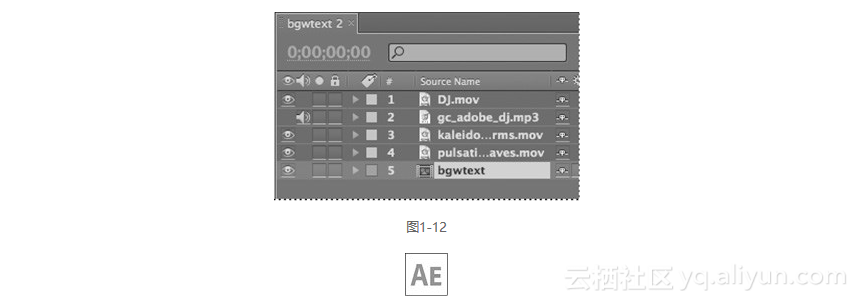
注意:
选择图层之前,可能需要先单击Timeline面板中的空白区域,或按F2键取消选择所有图层。
Tools(工具)面板
一旦创建合成图像,After Effects应用程序窗口左上角Tools面板中的工具将被激活。After Effects包含的工具可用于修改合成图像中的元素。如果使用过Adobe的其他产品,例如Photoshop,您应该熟悉其中的一些工具,如Selection(选择)工具和Hand(抓手)工具。而另一些工具则是新的,图1-14所示将Tools面板中的工具标识出来,以供参考。

A.选择工具 B.抓手工具 C.缩放工具 D.旋转工具 E.摄像工具 F.锚点工具 G.蒙版和形状工具 H.钢笔工具 I.文字工具 J.画笔工具 K.仿制图章工具 L.橡皮檫 M.木偶工具
当将鼠标光标定位于Tools面板中的任何按钮上时,会显示出工具提示,它显示工具名及其对应的键盘快捷键。按钮右下角的小三角形说明该工具下隐藏了一个或多个其他工具,单击该按钮并保持,将显示出隐藏的工具,您可以选择需要的工具。
工作流程从这一步开始,考虑的应该是图层,而不是素材项。我们将相应修改列标题。
5.单击Timeline面板中的Source Name(源名称)列标题,将它修改为Layer Name,如图1-13所示。
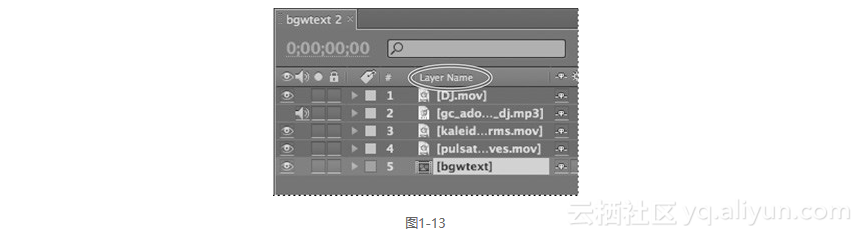
6.选择File>Save,保存到目前为止的项目。
转载地址:http://jzpuo.baihongyu.com/